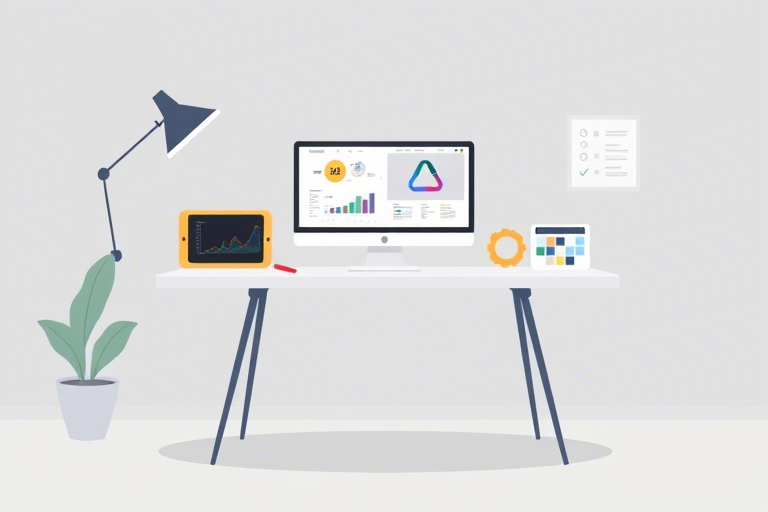施工模板用什么软件打开?这些工具让你轻松搞定工程文件
在建筑行业,施工模板是项目管理、成本控制和进度规划的重要工具。无论是BIM模型、CAD图纸还是Excel表格形式的施工计划,它们都承载着大量关键信息。然而,许多从业人员常常遇到一个难题:“施工模板用什么软件打开?” 如果你刚接手一个新项目或需要查阅历史资料,却找不到合适的软件来打开这些文件,那可能会耽误工期甚至引发错误决策。本文将为你系统梳理常见施工模板的格式类型、推荐打开软件及其使用技巧,帮助你在实际工作中高效处理各类工程文档。
一、施工模板常见的格式有哪些?
施工模板并非统一格式,而是根据用途和设计阶段的不同分为多种类型:
- CAD图纸(.dwg / .dxf):由AutoCAD生成,用于结构、机电、暖通等专业施工图,是施工现场最基础的依据。
- BIM模型(.rvt / .ifc / .nwc):Revit、Tekla、ArchiCAD等软件创建的三维模型,包含构件属性、材料清单、碰撞检测等功能。
- Excel表格(.xlsx / .xls):常用于施工进度表、材料预算、劳动力安排等,便于数据分析与调整。
- PDF文档(.pdf):作为最终交付成果,包含文字说明、标注、审批签字等内容。
- Word文档(.docx):用于编写施工组织设计、专项方案、技术交底等技术性文件。
二、不同格式对应的打开软件推荐
1. CAD图纸 (.dwg / .dxf)
这是最常见的施工模板之一,尤其适用于建筑、结构、给排水、电气等专业的施工图。推荐以下几种软件:
- AutoCAD(官方原生):功能强大,支持精确绘图、图层管理、块编辑等,适合专业工程师使用。
- AutoCAD LT(轻量版):价格较低,适合不需要复杂3D建模的用户。
- 浩辰CAD / 中望CAD:国产替代方案,兼容性强,对中文环境友好,适合国内项目团队。
- 免费在线工具:DWG TrueView(Autodesk官方):仅限查看,无法编辑,但能快速预览图纸内容。
提示:若你只有手机或平板,可使用AutoCAD Web App或SketchUp Viewer查看简单图形。
2. BIM模型 (.rvt / .ifc / .nwc)
BIM技术日益普及,施工模板越来越多以BIM模型形式存在。打开方式如下:
- Revit(Autodesk):最主流的BIM软件,支持参数化建模、族库调用、多专业协同,但学习曲线较陡。
- Navisworks(Autodesk):主要用于模型整合、碰撞检查、4D模拟,适合大型项目审查。
- IFC格式通用阅读器:Solibri Model Checker 或 BIM Vision:IFC是国际标准,可在多种平台查看,无需安装大型软件。
- Google Earth Pro / Unity for BIM:用于可视化展示,适合汇报演示场景。
特别提醒:若你只是想看模型而不想修改,建议下载BIM Vision免费版,它支持绝大多数BIM格式,界面简洁,操作便捷。
3. Excel表格 (.xlsx / .xls)
施工进度计划、材料用量统计、人工成本核算等常用Excel制作模板。默认可用:
- Microsoft Excel(Windows/macOS):功能全面,支持公式计算、数据透视表、条件格式等高级功能。
- WPS Office(国产办公套件):完全兼容Excel格式,且内置“施工模板库”,可直接套用国家标准模板。
- Google Sheets(在线版):适合多人协作,自动保存版本,适合远程项目管理。
- 钉钉/飞书内置表格插件:集成在企业微信生态中,方便移动端填写和同步。
技巧:在Excel中设置“保护工作表”功能,防止误删关键公式;利用条件格式高亮红色预警项(如延期任务)。
4. PDF文档 (.pdf)
PDF广泛用于归档、审批和打印,常见于施工图册、竣工资料、合同文件等:
- Adobe Acrobat Reader DC(免费):功能稳定,支持注释、签名、OCR识别。
- 福昕阅读器(Foxit PDF Reader):轻快响应,支持批注、水印、加密等功能。
- 浏览器直接打开(Chrome/Firefox):现代浏览器内置PDF插件,可快速查看。
- 移动App:Adobe Acrobat Mobile / WPS PDF:随时随地查阅,适合工地现场手持设备使用。
注意:有些PDF是扫描件,需使用OCR技术提取文字内容,推荐使用ABBYY FineReader或百度OCR API。
5. Word文档 (.docx)
技术交底、专项施工方案、安全文明施工措施等多用Word撰写:
- Microsoft Word(Office 365 / Win/Mac):支持样式设置、目录生成、修订模式,适合正式文档编制。
- WPS Office Word模块:同样兼容良好,内含“施工方案模板库”,一键套用国标格式。
- 在线协作工具:腾讯文档 / 钉钉文档:多人实时编辑,版本自动保存,适合团队协同起草。
小贴士:使用Word的“样式”功能统一标题层级,方便后续自动生成目录;启用“审阅-跟踪更改”功能记录修改痕迹。
三、如何选择最适合你的打开工具?
并不是所有软件都适合每个人,应结合自身角色、设备性能和项目需求来选择:
| 角色 | 常用文件类型 | 推荐软件 | 理由 |
|---|---|---|---|
| 项目经理 | 进度表、会议纪要、PDF审批文件 | WPS Office + Adobe Acrobat Reader | 轻便易用,支持云端协作,快速定位问题 |
| 施工员 | CAD图纸、Excel进度表、Word交底文档 | 浩辰CAD + WPS Excel + WPS Word | 国产适配好,符合国内习惯,成本低 |
| BIM工程师 | BIM模型、IFC导出文件 | Revit + Navisworks + BIM Vision | 专业性强,满足深度分析与协同要求 |
| 监理/甲方 | PDF图纸、Word报告、Excel预算 | Adobe Acrobat + Microsoft Word + Google Sheets | 标准化程度高,便于审核与归档 |
四、常见问题与解决方案
问题1:文件打不开,提示损坏或不支持格式
解决方法:
- 确认文件扩展名是否正确(例如:.dwg vs .dxf);
- 尝试用其他软件打开(如CAD文件可用浩辰CAD试一下);
- 如果是压缩包中的文件,请先解压再打开;
- 使用在线修复工具:如Online File Repair Tool或PDF Repair Tool。
问题2:文件太大,加载缓慢或卡顿
解决办法:
- 对于大模型文件(如Revit RVT),建议拆分楼层或使用NWC(Navisworks Cache)格式预览;
- 关闭不必要的后台程序,释放内存;
- 升级硬件配置(如增加SSD硬盘、提高RAM);
- 使用云服务(如Autodesk Forge)进行远程渲染。
问题3:多人协作时版本混乱
建议采用:
- 统一使用同一款办公软件(如WPS或Office);
- 建立共享文件夹(如OneDrive、阿里云盘、钉钉云盘);
- 明确命名规则(如“项目名_日期_版本号_作者”);
- 启用版本历史功能(如Google Drive自动保存历史版本)。
五、未来趋势:云平台+AI辅助打开
随着数字化转型推进,施工模板的打开方式也在革新:
- 云平台集成:如广联达云、鲁班云、筑龙网提供一站式文件托管与解析服务,无需本地安装即可打开。
- AI智能识别:部分软件已引入AI能力,可自动识别图纸中的钢筋编号、构件尺寸并生成报表。
- 移动端优化:针对工地场景,越来越多软件推出轻量化App(如“施工宝”、“建米云”),支持离线浏览和拍照识别。
- 区块链存证:未来可能通过区块链技术确保施工模板的真实性与不可篡改性。
结语
施工模板用什么软件打开,并不是一个单一答案的问题。它取决于文件类型、使用场景和个人偏好。掌握以上常见格式及对应工具,不仅能提升工作效率,还能避免因文件无法打开而导致的延误与误解。无论你是新手还是资深从业者,都应该根据实际需求灵活选择合适的打开方式,让施工模板真正成为助力项目成功的利器。